excel表格怎么加密
数字化办公的今天,Excel表格成为了我们日常工作和学习中不可或缺的工具,随着信息的日益敏感,如何确保Excel表格中的数据安全,防止未经授权的访问和修改,就显得尤为重要,excel表格怎么加密呢?下面,我们就来详细探讨一下这个问题。
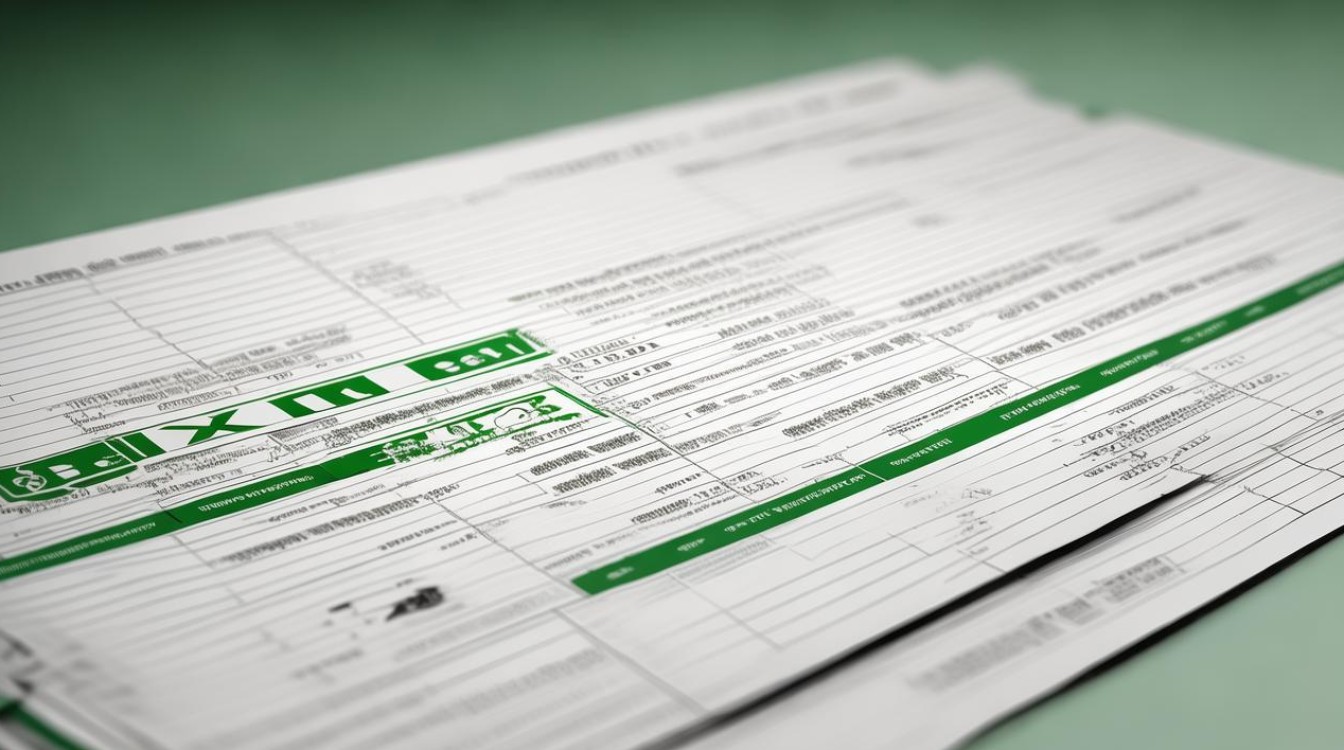
使用Excel自带的加密功能
Excel提供了简单而有效的加密方法,即通过设置工作簿或工作表的保护密码来限制访问。
-
工作簿加密:
- 打开需要加密的Excel文件。
- 点击“文件”菜单,选择“信息”。
- 在右侧面板中,点击“保护工作簿”下的“用密码进行加密”。
- 输入你想要的密码,并确认,这样,当你再次打开该文件时,就需要输入密码才能访问了。
-
工作表加密(限制编辑):
- 选中需要保护的工作表。
- 右键点击工作表标签,选择“保护工作表”。
- 设置密码,并选择允许用户进行的操作(如排序、格式化等),然后确认,这样,其他用户就只能在允许的范围内操作该工作表了。
使用VBA代码进行高级加密
对于需要更高级加密需求的用户,Excel的VBA(Visual Basic for Applications)功能提供了强大的自定义能力。
-
编写VBA代码:
![excel表格怎么加密 excel表格怎么加密]()
- 按下
Alt + F11打开VBA编辑器。 - 插入一个新模块,并编写加密和解密的代码,可以使用简单的替换算法或更复杂的加密算法(如AES)来加密单元格内容。
- 保存并关闭VBA编辑器。
- 按下
-
应用加密:
- 在Excel中创建一个按钮或分配一个快捷键来触发加密过程。
- 当用户点击按钮或按下快捷键时,VBA代码将执行,对指定区域或整个工作表进行加密。
-
解密数据:
- 同样地,你可以创建另一个按钮或快捷键来触发解密过程。
- 输入正确的密码后,VBA代码将解密数据,恢复原始内容。
使用第三方加密软件或插件
除了Excel自带的加密功能外,还有许多第三方软件和插件可以提供更强的加密保护。
-
选择可靠的加密软件:
- 确保选择来自知名开发商的软件,并检查其用户评价和安全性记录。
- 阅读软件的使用说明,了解其加密方法和强度。
-
安装和配置软件:
![excel表格怎么加密 excel表格怎么加密]()
- 按照软件提供的安装指南进行安装。
- 配置加密设置,包括选择要加密的文件类型、设置密码等。
-
使用软件加密Excel文件:
- 打开软件,选择要加密的Excel文件。
- 输入密码并确认,软件将自动对文件进行加密。
注意事项
- 密码管理:务必妥善保管你的密码,避免泄露给不必要的人。
- 备份数据:在加密之前,最好先备份一份原始数据,以防万一。
- 测试加密效果:在正式使用加密前,先进行几次测试,确保加密和解密过程都能正常工作。
FAQs
Q1: 如果忘记了Excel文件的密码怎么办? A1: 如果忘记了Excel文件的密码,很遗憾,没有直接的方法可以破解密码,你可以尝试联系文件的创建者或管理员获取密码,如果无法获取密码,可能需要考虑使用数据恢复服务或软件来尝试恢复数据,但这通常需要专业的技术知识和额外的费用。
Q2: VBA加密是否绝对安全? A2: VBA加密的安全性取决于所使用的加密算法和密码的复杂性,虽然VBA可以提供一定程度的保护,但它并不是绝对安全的,对于高安全性的需求,建议结合使用强密码、定期更换密码以及考虑使用专业的加密软件或服务,保持警惕,避免将包含敏感信息的Excel文件发送给不可信的人或存储在不安全
版权声明:本文由 数字独教育 发布,如需转载请注明出处。


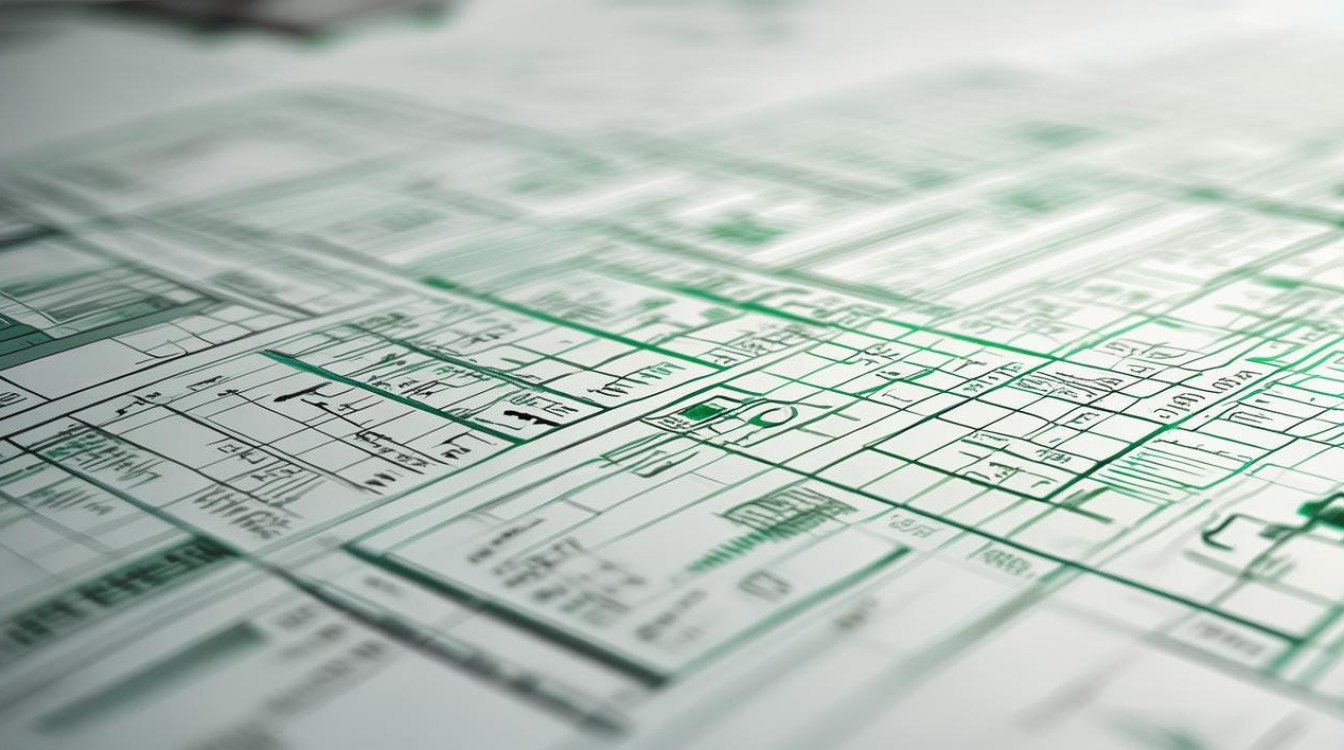












 冀ICP备2021017634号-12
冀ICP备2021017634号-12
 冀公网安备13062802000114号
冀公网安备13062802000114号